解决的核心问题
1、生产设备时不需要烧录三元组,也就是设备的生产不需要事先申请和物联网平台产品和三元组;
2、在需要的时候,将已经生产的设备关联到您授权的任意用户的任意物联网平台产品中。
主要使用场景
- 方案商生产设备、品牌商绑定设备
使用指南
方案商
1.创建项目
1.1 打开“项目列表”页:https://haas.iot.aliyun.com/ddp/project/list;
1.2 点击页面左上方“创建项目” ;
;
1.3 填写项目名称;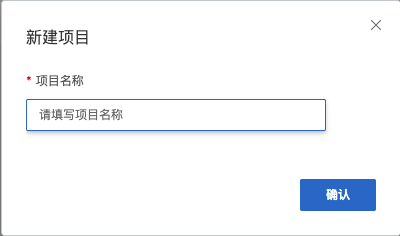
1.4 点击确定,项目创建完成。
2.添加设备
2.1 打开“项目列表”页,在项目列表右侧“操作”栏下,点击对应项目的“添加设备”链接: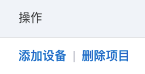
弹出添加设备对话框: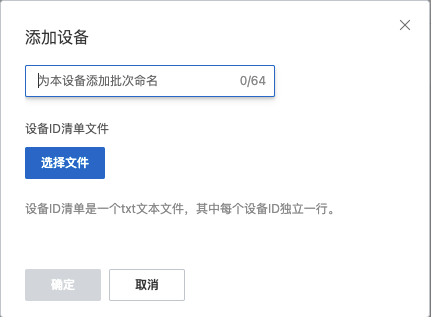
2.2 填写批次名
2.3 选择设备清单文件
注意: 设备清单文件每一行中的所有字符都会被视为设备ID,包括汉字、空格、中英文标点符号等所有非控制字符。 请务必确认上传的文本文件中,每一行的内容完全匹配设备上的DeviceID。
选择文件后,对话框中会提示此文件中的设备ID数量,请注意确认。
2.4 点击确定,即可发起设备添加。添加结果将在页面弹出Toast提醒。
3.售卖设备
3.1 点击项目列表中“售卖批次”列下方的数字,跳转到创建批次列表页;
3.2 点击页面左上方“创建售卖批次”按钮 ,弹出创建售卖批次对话框:
,弹出创建售卖批次对话框:
3.3 填写售卖批次名称
3.4 选择售卖类型
- 批发:整批设备以售卖卡密的形式整体售卖
- 零售:售卖批次内的设备以小程序扫码的形式、单台绑定到客户的产品中;
3.5 圈选要售卖的设备,有三种方式
- 按创建批次:将指定创建批次下仍处于库存状态的设备全部圈入;
- 按设备数量:将本项目下仍处于库存状态的指定数量的设备圈入,按照设备创建时间由远到近的顺序;
- 按设备ID:指定设备ID圈入。
按需选择一种即可。
3.6 点击创建,即可以圈入的设备创建一个售卖批次。
售卖批次创建后,可以在售卖批次列表中查看。
对于批发售卖批次,可以在售卖批次列表右侧“操作”栏下方的“查看售卖卡”链接查看售卖卡。
对于零售批次,操作栏中无任何操作。
品牌商
1.关联产品
1.1 打开绑定产品列表页:https://haas.iot.aliyun.com/device-distribution/device-product
1.2 点击“关联产品” ,页面右侧打开物联网平台产品选择抽屉;
,页面右侧打开物联网平台产品选择抽屉;
1.3 勾选产品选择抽屉中需要关联的产品,点击确定,即可完成产品关联。
2.创建绑定批次
2.1 点击绑定产品列表页列表项“操作”栏中的“查看绑定批次”链接;
2.2 点击页面左上方的“绑定设备”按钮,打开创建绑定批次对话框;
2.3 填写批次名称
2.4 选择绑定方式
- 扫码绑定零售设备:这种方式会创建一个空白绑定批次并展示批次码,使用小程序扫描此批次码、再扫描设备码,即可为本批次绑定设备,详见3.扫码绑定设备
- 使用批发售卖卡:这种方式需要方案商提供的售卖卡密,将一次性绑定这个批次的所有设备。
2.5 确定创建
2.6 在绑定批次列表中,点击“操作”栏下的“查看批次码”,查看批次二维码。
注意:
- 批次二维码有效期默认为7天,超期后失效
- 可以下载批次码,有效期不变
- 可以延长批次码有效期
- 可以更换批次码,更换后原批次码失效
3.扫码绑定设备
3.1 扫码打开HaaS小程序:
(待补充)
3.2 按照提示,扫描第2.6步展示的批次码;
3.3 按照提示,扫描一个或多个设备二维码,每一个设备码扫描后即绑定,绑定立即生效。
设备绑定后,即可打开设备、自动获取三元组、完成激活。

